功能介绍
常见问题
- 简略又实用的xp系统重装步骤_重装教程
- 小白一键重装win7旗舰版64位教程_重装教程
- 系统一键重装系统_重装教程
- win7升win10教程_重装教程
- 如何应用U盘进行win10 安装系统_重装教程
- 硬盘windows 7 系统安装图文教程_重装教程
- 深度技巧win8系统下载安装阐明_重装教程
- 在线安装win7系统详细图文教程_重装教程
- Win10桌面QQ图标被暗藏的再现方法介绍_重
- 最简略实用的winxp重装系统教程_重装教程
- 最新联想笔记本一键重装教程_重装教程
- 最详细的n550重装系统图文教程_重装教程
- 系统盘重装系统官网教程_重装教程
- 如何将Win10系统切换输入法调成Win7模式?
- 更改Win7系统Temp文件夹存储地位教程(图
w7官方原版系统的安装方法_重装教程
核心提示:有不少的用户就是有强迫症,非得要安装w7官方原版系统来显示自己电脑特别之处,其实也是可以免费w7官方原版系统的安装系统的,下面小编就为大家介绍w7官方原版系统的安装方法....
有不少的用户就是有逼迫症,非得要安装系统win7官方原版系统来显示自己电脑特别之处,但是这可是的安装w7官方原版系统花不少的银子的。其实也是可以免费w7官方原版系统的安装系统的,下面小编就为大家介绍w7官方原版系统的安装方法。
应用虚拟光驱加载系统镜像,推荐应用好压软件。安装好压软件里面会自带一个虚拟光驱软件,选中系统镜像文件右键选择加载到虚拟光驱即可。
加载完成如下图:

进入光驱的source文件夹下,找到install.wim。由于文件比较多,这里找文件有关小技巧。先随便选择一个文件,然后按键盘 I 键,即可找到install.wim文件。如下图:
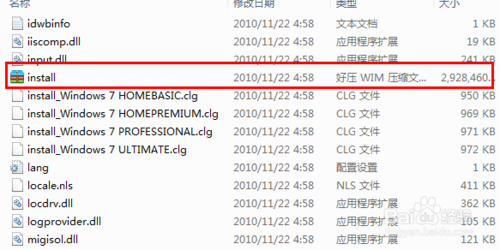
应用好压软件打开install.wim文件
有4个文件夹,里面分辨装了win7的不同版本。数字越大版本越高,推荐大家解压4这个文件夹,里面装的是win7旗舰版。
如下图:
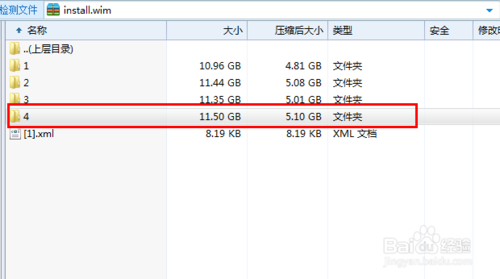
然后解压到你想要安装的磁盘。最好筹备一个空磁盘来安装你的新系统。
解压后将4文件夹中的所有文件剪切到根目录。
比如,你解压在D盘。你们会涌现D:\4这个目录,你需要做的是讲4目录下面的文件全部剪切到D:\下。记住这里必须解压到根目录哦。
应用领导修复工具修复领导:
找到之前的NTBOOTautofix工具,以管理员的身份运行文件。然后选择【主动修复】(应用鼠标点击)。稍等片刻即可完成系统领导修复。
如下图:
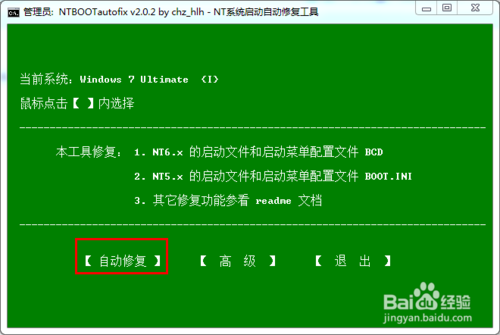
以上就是小编为了小白用户想出来的w7官方原版系统的安装方法,盼望大家可以安装好系统想要的系统,因为基础上的安装方法都是大同小异的,大家赶紧学习起来吧。